एम.एस वर्ड के इंसर्ट टैब का उपयोग( Use of Insert Tab in M.S Word )
Word के insert tab में उपलब्ध कमांड की विस्तृत जानकारी इस पोस्ट में दिया गया है.
cover page:-
Blank Page:-
Page Break :-
Table:-
Illustration Group
Picture :-
clip art:-
Shape :-
Smart Art :-
Chart:-
Links group
वर्ड के insert tab में लिंक ग्रुप्स के अंतर्गत hyperlink, bookmark, cross-reference commands होते हैंHyperlink
hyperlink command का प्रयोग अपने डॉक्यूमेंट के पेज में अदर प्रोग्राम में बनाए गए फाइलों को लिंक करने के लिए किया जाता है दोस्तों इस कमांड पर जब आप क्लिक करेंगे तो आपके सामने एक हाइपरलिंक का डायलॉग बॉक्स आएगा जिसके अंतर्गत जो फाइल अपने current पेज में लिंक करना चाहते हैं उस फाइल को सेलेक्ट कर ले यहां से और ओके बटन क्लिक करें जिसके पश्चात आपके पेज में उस फाइल का लिंक ऐड हो जाएगा जिस पर आप mouse pointer को ले जाइए और कीबोर्ड से CTRL बटन को दबाए रखें जिससे माउस प्वाइंटर हैंड नुमा सिंबल में चेंज हो जाएगा और उस पर क्लिक करेंगे तो वह फाइल आपके पेज में ही ओपन हो जाएगा.Bookmark
इस कमांड का प्रयोग आप अपने डॉक्यूमेंट पेज में लिखें रिकॉर्ड किसी स्थान पर आप बुकमार्क लगाना चाहते हैं इस कमांड के द्वारा लगा सकते हैं मित्रों जब आप इस कमांड पर क्लिक करेंगे तो आपके सामने एक बुकमार्क का विंडो ओपन होगा जिसमें आप बुकमार्क नेम के सामने बुकमार्क का नाम लिखें और ऐड कर दें दोस्तों बुकमार्क नेम लिखने से पहले जहां पर आप बुकमार्क लगाना चाहते हैं वहां पर सबसे पहले करसर को रख ले क्योंकि जब आप बुकमार्क नेम ऐड करते हैं वह by defualt वहीं पर बुकमार्क लग जाता है.Cross-reference
इस कमांड का प्रयोग आप अपने डॉक्यूमेंट फाइल में बनाए गए Heading, Footnote, Endnote, Equation, figure, Table, का कंटेंट बनाना चाहते हैं बहुत आसानी से बना सकते हैं यही से सभी चीजों जो ऊपर दिया गया आप कंटेंट बना सकते हैं मित्रों कंटेंट का मतलब आपको किसी किताब को देखेंगे तो किसा किताब के अंदर जो लेशन लिखे गए होते हैं उसका पूरा डिटेल फर्स्ट या सेकंड पेज पर ही पेज नंबर के साथ दिया गया आप वहीं से अपने लेशन को देखकर सीधे उस पेज पर चले जाते हैं सेम उसी तरह आप एमएस वर्ड में Heading, Footnote, Endnote, आदि की कंटेंट बना सकते हैं.Header&Footer
इस ग्रुप के अंतर्गत हीडर, फूटर , पेज नंबर कमांड होते हैHeader
इस कमांड का प्रयोग आप अपने डॉक्यूमेंट के पेज में header इंसल्ट कर सकते हैं मित्रों header प्रत्येक पेज के ऊपर लिखा गया कोई भी टेक्स्ट या मैटर हो सकता है वह प्रत्येक पेज पर डिफॉल्ट दिखता है header का प्रयोग सामान्य तौर पर पेज नंबर या डॉक्यूमेंट की टाइटल इयर्स को दिखाने के लिए किया जाता हैFooter
इस कमांड का प्रयोग जिस तरह header का प्रयोग किया जाता है उसी तरह footer का भी प्रयोग किया जाता है किंतु header प्रत्येक पेज के ऊपर रहता है और फूटर प्रत्येक पेज के नीचे रहता है सिर्फ इतना ही अंतर होता हैPage Number
इस कमांड का प्रयोग डॉक्यूमेंट के पेज को नंबरिंग करने के लिए किया जाता है जब आप इस कमांड पर क्लिक करेंगे तो उसके सामने कई विकल्प दिखाई देता है जैसे टॉप आफ पेज, बॉटम आफ पेज, पेज मार्जिन, करंट पोजीशन format पेज नंबर इस तरह पेज को नंबरिंग कर सकते हैं जहां आप चाहते हैं और यदि आप पेज नंबरिंग को हटाना चाहते हैं तो यहीं से उसको रिमूव कर सकते हैं अर्थात हटा सकते.
Text Group
इस ग्रुप के अंतर्गत Text box, Quick parts, word arts, drop cap, signature line, date and time, object कमांड्स होते हैंTex Box
इस कमांड का प्रयोग आप अपने डॉक्यूमेंट के पेज में टेक्स्ट बॉक्स खींच सकते हैं जिसके अंतर्गत आप कोई भी टेक्स्ट लिखकर पेज के किसी भी पोजीशन पर किसी भी आकार में रख सकते हैं मित्रों टेक्स्ट बॉक्स बहुत ही उपयोगी कमांड होते हैं.Quick parts
इस कमांड का प्रयोग छोटे-छोटे क्विक पार्ट्स जैसे कैटेगरी, कंपनी, कमेंट, और नंबर मैनेजर, स्टेटस सब्जेक्ट , टाइटल फील्ड पेज में इंसर्ट कर सकते हैं जैसे आप टेक्स्ट बॉक्स इंसल्ट किया था।Word art
इस कमांड का प्रयोग डॉक्यूमेंट के पेज में वर्ल्ड आर्ट इंसल्ट कर सकते हैं जिसमे वर्ड स्टाइलिश अलग-अलग प्रकार के होते हैं जिसकी मदद से पेज पर लिखे गए शब्द को आकर्षक बना सकते है।Drop Cap
इस कमांड का प्रयोग डॉक्यूमेंट के पेज में लिखे गए टेक्स्ट का फर्स्ट अक्षर या किसी वर्ल्ड का पहला अक्षर काफी बड़ा रखना चाहते हैं तो वह कार्य ड्रॉप कैप कमांड के द्वारा किया जाता है मित्रों जब भी आप कोई न्यूज़ पेपर देखते हैं तो जब किसी सूचना का स्टार्ट होता है तो आप देखेंगे कि पहला अक्षर काफी बड़ा होता है वही बड़ा अच्छा ड्रॉप कैप कहलाता हैSignature line
इस कमांड का प्रयोग आप अपने डॉक्यूमेंट के पेज में अपना सिग्नेचर लाइन लगा सकते हैं अर्थात इंसर्ट करना चाहते हैं इस कमांड के द्वारा आसानी से कर सकते हैं जब आप इस कमांड पर क्लिक करेंगे तो एक विंडो ओपन होगा जिस पर आप ओके बटन क्लिक करें तो सिग्नेचर सेटअप का एक विंडो ओपन होगा जिसमें आप अपना सिग्नेचर लाइन में आप अपना नाम लिखें अपना एड्रेस लिखें अपना ईमेल एड्रेस लिखें उसके बाद ओके बटन क्लिक करें तो आप देखेंगे आपका सिग्नेचर लाइन डॉक्यूमेंट के पेज में आ गया रहता है.
Date and time
इस कमांड का प्रयोग आप अपने डॉक्यूमेंट के पेज में जहां पर कर सर है वहां पर डेट और टाइम इंसल्ट कर सकते हैं जब आप इस कमांड पर प्रयोग करेंगे तो डेट एंड टाइम का एक विंडो ओपन होगा जिसमें अलग-अलग फॉर्मेट के डेट और टाइम दिखाया गया रहता है आप अपनी मनपसंद फॉर्मेट को सेलेक्ट कर ले फिर ओके बटन क्लिक करें आप देखेंगे कि आपके पेज में date or time आ गया रहता है अर्थात इंसल्ट हो गया रहता हैSymbol group
इस ग्रुप के अंतर्गत दो बहुत ही महत्वपूर्ण कमांड होते हैं जिसका नाम equation, symbol) है, जिसके बारे में नीचे जानकारी दी गई है.Equation
इस कमांड का प्रयोग आप अपने डॉक्यूमेंट के पेज में गणितीय समीकरण को लिखना हो तो आप इस कमांड के द्वारा कर सकते हैं, यदि आपको गणित का कोई भी पेपर, बुक या किसी गणितीय फार्मूले को टाइप करना हो तो आप बिना इक्वेशन के नहीं बना पाएंगे आपको यदि गणित का पेपर या बुक तैयार करना हो तो उसके लिए इक्वेशन कमांड पर क्लिक करें आप देखेंगे कि आपके सामने डिजाइन का एक Design tab दिखाई देगा जिसमें गणित के फ्रेक्शन, स्क्रिप्ट, इंटरगर्ल, ब्रैकेट ,फंक्शन ऑपरेटर मैट्रिक्स का स्ट्रक्चर आदि दिखाई देगा जिस पर आप क्लिक करके अपने डॉक्यूमेंट के पेज में insert कर लिख सकते हैं.Symbol
इस कमांड का प्रयोग आप अपने डॉक्यूमेंट के पेज में कोई भी चिन्ह इंसर्ट करना चाहते हैं तो इस कमांड पर क्लिक करें और आपके सामने एक सिंबल का विंडो ओपन होगा जिसमें सभी प्रकार के सिंबल होते हैं उसे सेलेक्ट करें और फिर इंसर्ट बटन पर क्लिक करें आपके डॉक्यूमेंट के उस जगह आ जाता है जहां पर आपका cursor होता है.MS Word की प्रत्येक टैब के साथ उसकी कमांड की विस्तृत जानकारी दिया गया है कृपया दिए गए लिंक पर क्लिक करें
- MS Office किसे कहते है
- एम एस वर्ड क्या है (What is MS Word 2019 )
- एम एस वर्ड ऑफिस बटन क्या है तथा उसमे उपलब्ध सभी कमांड की जानकारी के लिए क्लिक करे।
- MS Word Home Tab बटन की जानकारी के लिए क्लिक करे।
- MS word Insert tab की जानकारी के लिए क्लिक करें।
- MS word page layout की जानकारी के लिए क्लिक करें।
- MS word reference tabकी जानकारी के लिए क्लिक करें।
- MS word mailing tabकी जानकारी के लिए क्लिक करें।
- MS word review tabकी जानकारी के लिए क्लिक करें।
- MS word view tabकी जानकारी के लिए क्लिक करें।
MS Excel की प्रत्येक टैब की विस्तृत जानकारी के लिए दिए गए लिंक पर क्लिक करें.
- MS Excel क्या है ? की जानकारी के लिए यहां क्लिक करें।
- MS Excel होम टैब की जानकारी के लिए यहां क्लिक करें।
- MS Excel की इन्सर्ट टैब की जानकारी के लिए यहां क्लिक करें।
- MS Excel की पेज लेआउट टैब की जानकारी के लिए यहां क्लिक करें।
- MS Excel की फार्मूला टैब की जानकारी के लिए यहां क्लिक करें।
- MS Excel की डाटा टैब की जानकारी के लिए यहां क्लिक करें।
- MS Excel की रिव्यु टैब की जानकारी के लिए यहां क्लिक करें।
- MS Excel की व्यू टैब की जानकारी के लिए यहां क्लिक करें।
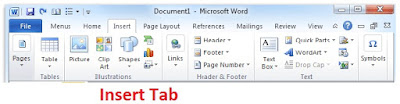




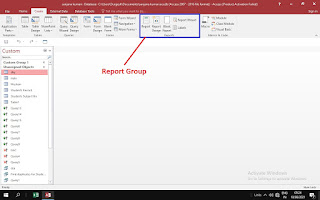
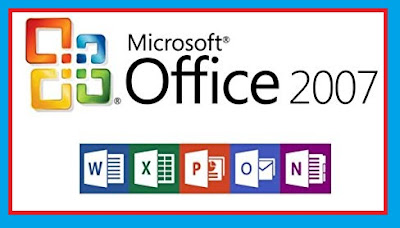
Nice Post Sir Thanks bro
जवाब देंहटाएं